“
以下是如何在 Ubuntu 和其他 Linux 发行版中提高笔记本和桌面的音量的方法。
”
你有没有觉得你的 Ubuntu 笔记本的音量太小,尽管你把音量调到了 100%?我相信你有过。主要原因是:很明显,笔记本电脑的扬声器输出强度比大型扬声器要低。
此外,Ubuntu 和其他发行版将默认的最大音量设置为 100%,也就是 0dB(分贝)。0dB 是最大音量的参考值。做个比较,如果你把音量设置为 -10dB,这意味着你的音量比最大的 0dB 安静。
VLC 和一些媒体播放器允许你将音量提高到 200%。在最新的 Ubuntu 中使用一些设置,你可以将音量进一步提高。
“
注意:在你尝试和使用以下方法之前,请记住,每个扬声器都有其制造商设定的硬件限制。偶尔一次,播放超过 100% 的音频是可以的。但是,连续放大到更高的分贝可能会使输出的音频失真,并且从长远来看可能会损坏你的扬声器。因此,在使用时要小心谨慎,并有所限制。
”
在 Ubuntu 和其他发行版中提高扬声器音量
对于最新的 Ubuntu 22.04 及以上版本(GNOME)
从应用菜单中打开“设置Settings”,进入“声音Sound”标签。
启用 “过度放大Over Amplification” 开关。在你启用的那一刻,你应该看到音量条被扩大了。
在 Ubuntu 中提升音量超过 100%
现在你可以享受音量提升来听音乐了。
Fedora、Arch Linux 和其他发行版
如果你使用带有 GNOME 的 Fedora 工作站,你将看不到上述选项,因为这是 Ubuntu 特有的设置。见下面。
在 Fedora (GNOME)中,扬声器音量最大为 100%
因此,对于任何其他 Linux 发行版(Arch、Fedora、RedHat 等)或桌面(KDE、Xfce、LXQt 等),打开终端并安装 PulseAudio 音量控制器。
Fedora、RedHat Linux、OpenSUSE 等基于 RPM 的发行版:
sudo dnf install pavucontrol
对于 Arch Linux、Manjaro:
sudo pacman -S pavucontrol
基于 Ubuntu 的非 GNOME 发行版:
sudo apt install pavucontrol
如何使用
安装后,从应用菜单中打开 pavucontrol,它应该有个 “PulseAudio Volume Control” 菜单项。
使用 PulseAudio 音量控制增加音量
总结
记住,上述方法可以提高整个系统的扬声器音量。这意味着系统的声音和警报也会受到影响。所以,要记住这一点。正如我前面提到的,如果连续使用,提升扬声器音量超过 100% 可能会导致扬声器变形或损坏。
以上就是良许教程网为各位朋友分享的Linu系统相关内容。想要了解更多Linux相关知识记得关注公众号“良许Linux”,或扫描下方二维码进行关注,更多干货等着你 !



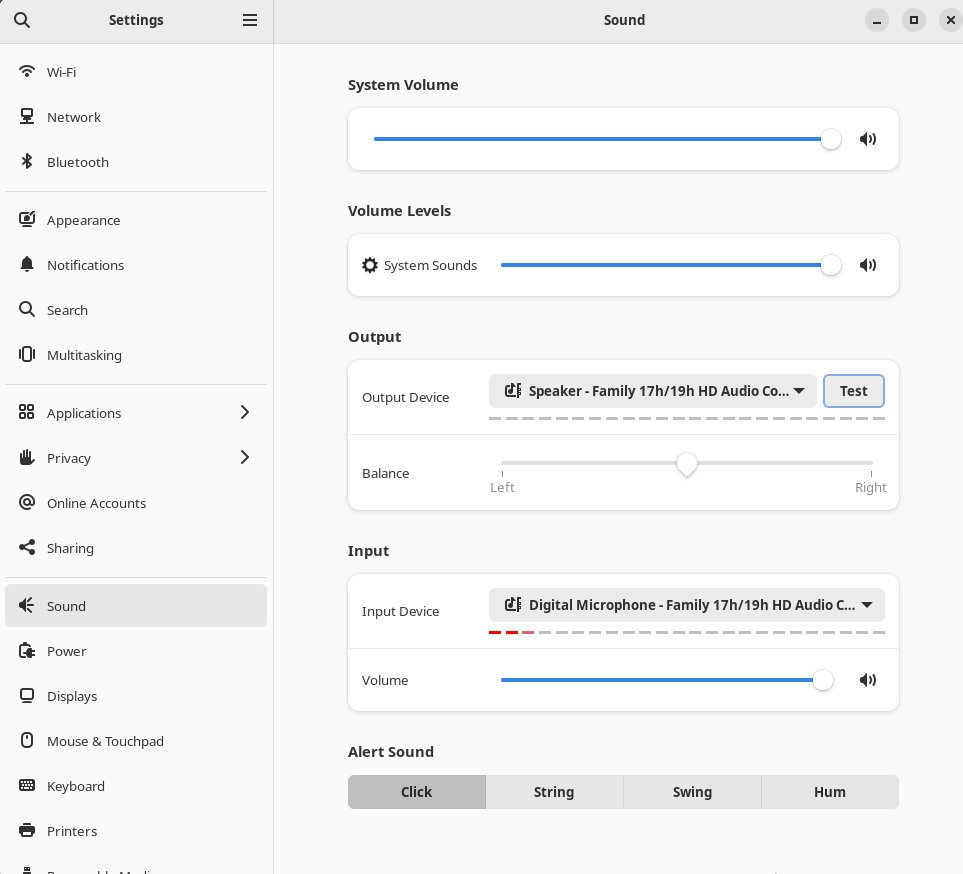
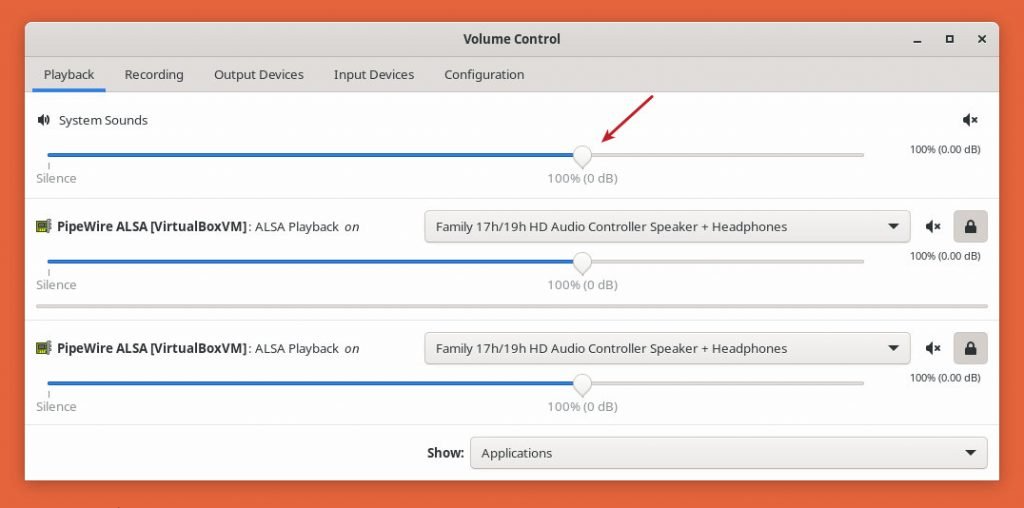
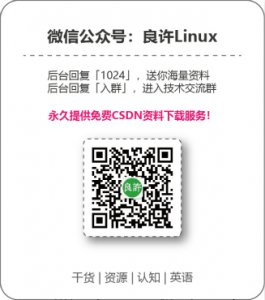
 微信扫一扫打赏
微信扫一扫打赏
 支付宝扫一扫打赏
支付宝扫一扫打赏

.png)
